publicité
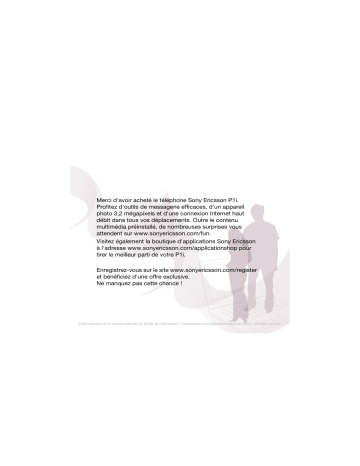
Loisirs
PlayNow™
PlayNow™ est un service de téléchargement de contenus de divertissement. Avant d'acheter un
élément, vous pouvez obtenir un aperçu de son contenu.
Ce service n'est pas disponible dans tous les pays.
Avant d'utiliser PlayNow™
Vous devez disposer d'une connexion
Internet pour utiliser PlayNow™.
Reportez-vous à la rubrique
Configuration d'Internet, des e-mails et des MMS du guide Web.
Obtention d'un aperçu de contenu
Lorsque vous sélectionnez du contenu via PlayNow™, celui-ci télécharge et lit automatiquement un extrait de ce contenu.
Pour obtenir un aperçu du contenu
PlayNow™
1 En mode Veille, sélectionnez Menu principal > Multimédia > PlayNow™ .
2 Sélectionnez la chanson dont vous souhaitez entendre un extrait.
Achat de contenu
Lorsque vous utilisez le service
PlayNow™ pour acheter un contenu, le montant indiqué dans la boîte de dialogue Achat sera ajouté à votre facture de téléphone ou débité de votre carte prépayée. Vous recevrez alors un SMS en confirmation du paiement.
Pour acheter un contenu PlayNow™
•
Lorsque vous avez écouté un extrait de chanson, sélectionnez Oui dans la boîte de dialogue Achat .
Radio FM
Pour écouter la radio, vous devez insérer un kit mains libres, dans la mesure où ce dispositif joue le rôle d'antenne. Cependant, vous pouvez
également écouter le son via un hautparleur.
Pour écouter la radio
1 Connectez votre dispositif mains libres
à votre téléphone.
2 En mode Veille, sélectionnez Menu principal > Loisirs > Radio FM .
42 Loisirs
Cette version est la version Internet du Guide de l'utilisateur. © Impression exclusivement réservée à une utilisation privée.
Pour rechercher et enregistrer automatiquement des stations de radio
•
Sélectionnez Menu principal >
Loisirs > Radio FM > Plus >
Enregistrement automatique .
Pour transférer le son vers le hautparleur
•
Lorsque vous écoutez la radio FM, sélectionnez et Haut-parleur .
Pour réduire la radio
•
Lorsque vous écoutez la radio FM, sélectionnez Réduire . La radio continue de fonctionner.
Pour revenir à la radio
•
Sélectionnez dans la barre d'état.
Présélections de réglage et de mémoire
Pour rechercher des stations de radio
•
Lorsque vous écoutez la radio FM, sélectionnez ou .
Pour utiliser le réglage manuel
1 Lorsque vous écoutez la radio FM, sélectionnez Plus > Définir la fréquence .
2 Entrez la fréquence avec les touches, ou procédez au réglage en utilisant le
Jog Dial.
3 Vous pouvez également utiliser et exercer une pression longue sur les touches ou pour modifier la fréquence par incréments de 0,1 MHz.
Pour enregistrer une présélection
1 Lorsque vous écoutez la radio FM, réglez la station que vous souhaitez puis sélectionnez Plus > Enregistrer .
2 Choisissez un numéro prédéfini entre 1 et 20, puis sélectionnez
Insérer .
Pour accéder à une présélection
1 Lorsque vous écoutez la radio FM, sélectionnez Présélections .
2 Faites défiler la liste jusqu'à la station souhaitée et appuyez sur le Jog Dial.
Utilisez les présélections 1 à 10 en appuyant sur à et .
Maintenez la touche enfoncée pour enregistrer la sélection, puis appuyez brièvement pour atteindre une station.
Système RDS (Radio Data System)
La fonctionnalité RDS vous permet de configurer la radio pour qu'elle bascule automatiquement vers une station lorsque celle-ci émet des Infos trafic , , ou des Actualités,
. La radio peut également rechercher la meilleure Fréquence
Loisirs 43
Cette version est la version Internet du Guide de l'utilisateur. © Impression exclusivement réservée à une utilisation privée.
alternative pour la station que vous avez définie .
Pour accéder aux paramètres RDS
•
Lorsque vous écoutez la radio FM, sélectionnez Plus > Paramètres >
Options RDS .
TrackID™
Vous pouvez utiliser le service
TrackID™ pour rechercher le titre d'une chanson. Le téléphone enregistre un court extrait de la musique et transfère les informations vers la base de données TrackID™. Si une correspondance est trouvée, le nom de l'artiste ainsi que le titre de la chanson et de l'album s'affichent après quelques secondes. TrackID™ est un service gratuit, mais votre fournisseur de services peut vous faire payer les téléchargements.
Il est possible que ce service ne soit pas disponible dans tous les pays.
Avant d'utiliser TrackID™
Vous devez disposer d'une connexion
Internet pour utiliser TrackID™.
Reportez-vous à la rubrique
Configuration d'Internet, des e-mails et des MMS du guide Web.
Pour identifier une chanson à la radio
•
Lorsque vous écoutez la radio, sélectionnez Plus > TrackID™ .
Pour identifier une chanson à l'aide du Magnétophone
1 En mode Veille, sélectionnez Menu principal > Loisirs > Magnétophone .
2 Maintenez le téléphone près de l'endroit d'où provient le son et sélectionnez TrackID™ .
Lecteur audio
Les formats de fichier suivants sont pris en charge par le lecteur audio :
MP3, WMA, WAV, AAC, AAC+ et eAAC+.
Lors de la première utilisation du lecteur audio, ou lorsque vous avez transféré de nouvelles pistes sur votre téléphone, vous devez effectuez une mise à jour afin que les pistes apparaissent dans le lecteur audio.
Pour rechercher les fichiers audio dans votre téléphone et sur votre
Memory Stick
•
En mode Veille, sélectionnez Menu principal > Loisirs > Lecteur média >
Plus > Mettre la musique à jour .
44 Loisirs
Cette version est la version Internet du Guide de l'utilisateur. © Impression exclusivement réservée à une utilisation privée.
Pour écouter de la musique
1 En mode Veille, sélectionnez Menu principal > Loisirs > Lecteur audio .
2 Triez les pistes par Albums , Artistes ou Listes de lecture .
3 Faites défiler la liste jusqu'à la piste souhaitée et appuyez sur le Jog Dial.
Commandes de lecture
Lire
Pause
Arrêter
Revenir à la piste précédente
Passer à la piste suivante
Lire la sélection en boucle
Accéder à l'équaliseur
Pour régler le volume
•
Faites tourner le Jog Dial.
Si l'écran de lecture n'est pas actif, par exemple, lorsque le lecteur audio est minimisé, sélectionnez , puis
Volume .
Pour réduire la fenêtre du lecteur audio
•
Lorsque le Lecteur audio est ouvert, sélectionnez Plus > Minimiser . La lecture se poursuit. Pour revenir au lecteur audio, sélectionnez dans la barre d'état.
Listes de lecture
Une liste de lecture définit les pistes à jouer et leur ordre de lecture. Une liste de lecture ne contient que des liens vers les pistes. Ainsi, lorsque vous supprimez des pistes de la liste de lecture, les fichiers audio correspondants ne sont pas supprimés.
Pour créer une liste de lecture
•
En mode Veille, sélectionnez Menu principal > Loisirs > Lecteur audio >
Listes de lecture > Nouvelle liste de lecture .
Pour ajouter des chansons à une liste de lecture
1 Sélectionnez une ou plusieurs pistes.
2 Sélectionnez Plus > Gérer > Ajouter à la liste de lecture .
Loisirs 45
Cette version est la version Internet du Guide de l'utilisateur. © Impression exclusivement réservée à une utilisation privée.
Préférences
Pour définir les préférences du lecteur audio
1 En mode Veille, sélectionnez Menu principal > Loisirs > Lecteur audio >
Plus > Paramètres > Préférences .
2 Sélectionnez Aide pour plus d'informations sur les différentes options disponibles.
Vidéo
Avec la fonction vidéo, vous pouvez visionner des clips stockés sur votre téléphone et lire des séquences vidéo en flux continu sur Internet. La fonction vidéo vous permet de lire des fichiers dans les formats suivants :
MPEG-4, H.263, H.264, WMV9 et Real
Video.
Pour lire un clip vidéo
1 En mode Veille, sélectionnez Menu principal > Loisirs > Vidéo .
2 Recherchez la séquence que vous souhaitez visionner.
3 Appuyez sur le Jog Dial.
Pour lire du contenu vidéo en flux continu
1 En mode Veille, sélectionnez Menu principal > Loisirs > Vidéo > Plus >
Ouvrir lien .
2 Entrez l'adresse du flux vidéo.
3 Sélectionnez Ouvrir .
Vous devez disposer d'une connexion
Internet pour lire un contenu vidéo en flux continu. Reportez-vous à la rubrique
Configuration d'Internet, des e-mails et des MMS du guide Web.
Commandes de lecture
Pour naviguer dans une séquence vidéo
•
Appuyez sur la barre d'avancement.
Pour passer en mode Plein écran
•
Appuyez sur l'écran dans la zone de lecture vidéo.
Signets
Vous pouvez insérer un signet dans un clip vidéo et reprendre la lecture ultérieurement à partir de ce point.
Pour insérer un signet
•
À partir de l'écran de lecture, sélectionnez Plus > Signet >
Enregistrer la position .
Pour reprendre la lecture à partir d'un signet
1 Sélectionnez une séquence vidéo.
2 Sélectionnez Reprendre .
46 Loisirs
Cette version est la version Internet du Guide de l'utilisateur. © Impression exclusivement réservée à une utilisation privée.
Web
Le navigateur Web prend en charge les cadres et JavaScript™. Vous pouvez naviguer entre les modes portrait et paysage, et passer du mode
Normal au mode Plein écran.
Avant d'utiliser l'application Web
Vous devez disposer d'une connexion
Internet pour utiliser PlayNow™.
Reportez-vous à la rubrique
Configuration d'Internet, des e-mails et des MMS du guide Web.
Pour lancer le navigateur Web
•
En mode Veille, sélectionnez Menu principal > Multimédia > Web .
Navigation
Vous pouvez accéder à toutes les commandes et à tous les paramètres de navigation depuis le menu Plus .
Des raccourcis clavier sont également disponibles pour les opérations les plus courantes.
Appuyez sur ,puis sur l'une des touches suivantes pour :
Touche Fonction
Ouvrir une page Web.
Ouvrir la liste de signets.
Fermer la page en cours.
Afficher la page d'accueil.
Activer ou désactiver le chargement des images.
Basculer entre l'affichage
Normal et Plein écran .
Accéder à la page suivante.
Ouvrir le menu Configuration .
Ajouter un signet pour la page en cours.
Rechercher (sur Internet ou dans la page en cours).
Atteindre le haut ou le bas de la page.
Arrêter ou Actualiser la page en cours.
Loisirs 47
Cette version est la version Internet du Guide de l'utilisateur. © Impression exclusivement réservée à une utilisation privée.
Paramètres
Passer au format Paysage.
•
Lorsque votre navigateur Web est ouvert, sélectionnez Plus >
Paramètres et activez l'option
Paysage .
Pour quitter le mode Paysage
•
Sélectionnez > Paramètres et désactivez la case Paysage .
Flux RSS
Les flux RSS (Really Simple
Syndication) vous permettent d'être alerté dès que du contenu a été ajouté sur certains sites Web. Vous n'avez, par exemple, plus besoin de parcourir un site Web pour être mis au courant des dernières nouvelles.
Vous pouvez ajouter des flux directement dans le lecteur RSS. Il est cependant plus facile d'ajouter des flux dans votre navigateur Web.
Pour utiliser les flux RSS
Vous devez disposer d'une connexion
Internet pour utiliser les flux RSS.
Reportez-vous à la rubrique
Configuration d'Internet, des e-mails et des MMS du guide Web.
Pour vous abonner à un flux RSS
1 En mode Veille, sélectionnez Menu principal > Multimédia > Flux RSS .
2 Sélectionnez Plus > Ajouter un flux et entrez l'adresse du flux.
3 Sélectionnez le dossier dans lequel vous souhaitez ajouter le flux.
Pour vous abonner à un flux RSS à partir de votre navigateur Web
1 En mode Veille, sélectionnez Menu principal > Multimédia > Web .
2 Recherchez une page qui contient des flux RSS.
3 Sélectionnez Plus > Page en cours >
Flux RSS .
4 Sélectionnez un flux et le dossier dans lequel vous souhaitez l'ajouter.
Pour afficher un flux RSS
1 En mode Veille, sélectionnez Menu principal > Multimédia > Flux RSS.
2 Sélectionnez un flux, puis l'option
Ouvrir .
48 Loisirs
Cette version est la version Internet du Guide de l'utilisateur. © Impression exclusivement réservée à une utilisation privée.
publicité
Fonctionnalités clés
- 6.6 cm (2.6") 240 x 320 pixels
- Bluetooth
- Single camera
Manuels associés
publicité
Sommaire
- 3 Table des matières
- 3 Sony Ericsson P1i
- 5 Mise en route
- 5 Bienvenue
- 5 Symboles relatifs aux instructions
- 5 Aide supplémentaire
- 6 Coffret
- 7 Présentation du téléphone
- 7 Avant d'utiliser votre téléphone
- 7 Batterie
- 8 Carte SIM
- 9 Numéro IMEI
- 9 Entretien de l'appareil
- 9 Première utilisation
- 10 Verrouillage du clavier
- 10 Assistants
- 12 Vue d'ensemble du téléphone
- 12 Mise sous/hors tension du téléphone
- 12 Écran
- 13 Navigation
- 13 Jog Dial
- 13 Touche de retour
- 13 Stylet
- 13 Recherche d'applications
- 13 Mode veille
- 13 Menu principal
- 14 Utilisation des applications
- 14 Gestionnaire de tâches
- 14 Barre d'état
- 15 Icônes de la barre d'état
- 16 Menu de la barre d'état
- 16 Importation des entrées du répertoire
- 17 Présentation du Menu principal
- 18 Memory Stick Micro™ (M2™)
- 18 Accessoires de connexion
- 18 Son
- 19 Transfert du son
- 19 Mise à jour du logiciel
- 19 Saisie de texte
- 19 Clavier double fonction
- 20 Clavier tactile
- 20 Reconnaissance d'écriture manuscrite
- 21 Saisie intuitive
- 21 Modifier texte
- 22 Options de texte
- 23 Appel
- 23 Réseaux
- 23 Couverture réseau
- 23 Réseau d'origine
- 23 Itinérance
- 23 Paramètres du réseau
- 23 Appel
- 23 Masquer ou afficher votre numéro de téléphone
- 24 Numérotation abrégée
- 24 Numéros d'urgence locaux
- 24 Réception d'appels
- 24 Rejet d'un appel à l'aide d'un SMS
- 25 Rejet d'un appel et définition d'un rappel
- 25 Gestion de plusieurs appels
- 25 Conférence
- 26 Appels vidéo
- 26 Appel vidéo en mode démo
- 26 Zoom
- 26 Image de pause
- 27 Options disponibles lors de l'émission ou la réception d'un appel vidéo
- 27 Journal des appels
- 27 Mains libres
- 27 Fonctions supplémentaires
- 28 Utilisation du Répertoire
- 29 Création de contacts
- 29 Modification de contacts
- 30 Gestion des contacts
- 31 Messages
- 31 Avant d'utiliser les Messages
- 31 Messages
- 31 Dossiers
- 32 SMS
- 32 MMS
- 32 Avant d'utiliser les MMS
- 33 Présentation de la fonction MMS
- 34 E-mail
- 34 Avant d'utiliser les e-mails
- 34 Envoi des e-mails
- 34 Réception des e-mails
- 35 Affichage des messages
- 36 Affichage des pièces jointes
- 36 Informations complémentaires sur la messagerie
- 36 Suppression des e-mails
- 36 Enregistrement des coordonnées d'un contact
- 37 Déconnexion d'Internet
- 37 Invitations
- 37 E-mail Push
- 39 Images
- 39 Appareil photo
- 40 Modification des paramètres de l'appareil photo
- 42 Galerie d'images
- 42 Écran distant
- 43 Editeur d'image
- 44 Loisirs
- 44 PlayNow™
- 44 Avant d'utiliser PlayNow™
- 44 Obtention d'un aperçu de contenu
- 44 Achat de contenu
- 44 Radio FM
- 45 Présélections de réglage et de mémoire
- 45 Système RDS (Radio Data System)
- 46 TrackID™
- 46 Avant d'utiliser TrackID™
- 46 Lecteur audio
- 47 Commandes de lecture
- 47 Listes de lecture
- 48 Préférences
- 48 Vidéo
- 48 Commandes de lecture
- 48 Signets
- 49 Web
- 49 Avant d'utiliser l'application Web
- 49 Navigation
- 50 Paramètres
- 50 Flux RSS
- 50 Pour utiliser les flux RSS
- 51 Connexions
- 51 Technologie sans fil Bluetooth™
- 51 Couplage
- 51 Infrarouge
- 51 Envoi et réception de fichiers
- 52 Réseau local sans fil (WLAN)
- 52 Types de réseau WLAN
- 52 Réseaux WLAN disponibles
- 53 Gestionnaire de connexions
- 53 Connexion à d'autres périphériques
- 54 Transfert de fichiers à l'aide du câble USB
- 54 Avant de connecter le câble USB
- 54 Transfert de fichier
- 55 Mode Téléphone
- 55 Modem
- 55 PC Suite
- 56 Synchronisation
- 56 WAP Push
- 56 Gestionnaire de certificats et certificats Java
- 57 Fonctions supplémentaires
- 57 Scanner de carte de visite
- 57 Gestion des fichiers et des applications
- 57 Gestionnaire de fichiers
- 58 Fichiers protégés
- 58 Formater le disque
- 58 Installation d'applications
- 59 Réinitialisation générale
- 59 Bouton de raccourci
- 59 Économie d'énergie
- 60 Économiseur d'écran
- 61 Informations importantes
- 61 Site Web grand public Sony Ericsson
- 61 Services et assistance
- 61 Pays
- 61 Numéro de téléphone
- 61 Adresse e-mail
- 63 Instructions pour une utilisation efficace et sans danger
- 63 Recommandations pour une utilisation sans danger de votre produit (téléphone portable, batterie, chargeur et autres accessoires)
- 64 PROTECTION DES ENFANTS
- 64 Source d'alimentation (chargeur)
- 64 Batterie
- 64 Appareils médicaux
- 65 Sécurité routière
- 65 Appels d'urgence
- 65 Antenne
- 65 Utilisation efficace
- 65 Informations supplémentaires
- 65 Exposition aux ondes hautes fréquences (HF) et débit d'absorption spécifique (DAS)
- 66 Solutions d'accessibilité/Besoins particuliers
- 66 Mise au rebut de vos anciens appareils électroniques et électriques
- 67 Mise au rebut de la batterie
- 67 Carte mémoire
- 67 Protection de vos données personnelles
- 68 Accessoires
- 68 Contrat de licence Utilisateur Final
- 68 Garantie limitée
- 69 NOTRE GARANTIE
- 69 REMPLACEMENT OU RÉPARATION
- 69 MODALITÉS ET CONDITIONS
- 70 *ZONE GÉOGRAPHIQUE DE LA GARANTIE
- 71 Déclaration du FCC
- 71 Technologie sans fil Bluetooth
- 71 Declaration of Conformity
- 72 Index
- 72 A
- 72 B
- 72 C
- 72 D
- 72 E
- 72 F
- 72 G
- 72 I
- 72 J
- 72 L
- 72 M
- 73 N
- 73 P
- 73 R
- 73 S
- 73 T
- 73 V
- 73 W